怎样用手机数据线传相片到电脑桌面?用手机数据线传相片到电脑桌面的方法
今天给大家带来怎样用手机数据线传相片到电脑桌面?用手机数据线传相片到电脑桌面的方法,让您轻松解决问题。
有时候大家出于工作需要,要把手机的图片传到电脑,现在很多人使用智能手机,是一个信息网络时代,把手机传送图片到电脑也是我们要必备的网络知识,今天我也分享给大家分享一个最简便的方法,教你不用手机助手,凭一根手机数据线就能传相片到电脑桌面。具体方法如下:
1把手机跟数据线接起来,把数据线插到电脑的USB接口上(如摄像头插口,一般主机前面会有,笔记本电脑则在侧边),我们先打开“我的电脑”,可以看到这时有“我的手机”显示,这就意味着你的手机和电脑连接成功了。
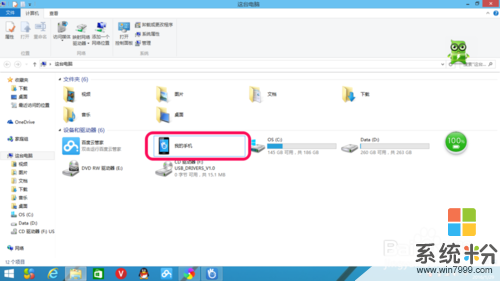 2
2连接好手机之后,手机也会接到通知,有所反应。然后我们要做的是在设置里面的"开发者选项“的调试模块,将USB调试(连接USB后启用调试模式)选项打勾就可以了。方法一,图片详细介绍了怎么打开USB调试,是在设置——开发者选项——右上角有一个灰色的关闭选项——把选项打开——然后就可以勾选USB调试。(对于手机没有自带开发者选项的,以酷派手机为实例,则点击“设置”——“关于设备”——“内部版本号”,连续快速点击“内部版本号”多次,就可看见“开发者选项”了,进入“开发者选项”,就可找到“USB调试”了。)方法二,点击手机桌面通知栏已连接USB调试(触摸可停用USB调试),然后勾选USB调试。这个步骤小编详细介绍了一下,其实在调试中这个可以忽略,只需确认一下就可以了。
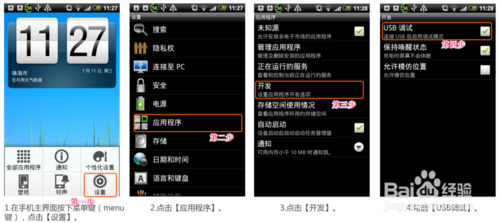 3
3USB调试完了,然后我们要设置USB计算机,点击手机桌面通知栏以充电方式连接(触摸可显示其他USB选项),改为U盘模式选项上面打勾。调试充电模式已连接完毕,我们可以看到”我的电脑“出现一个可移动磁盘。
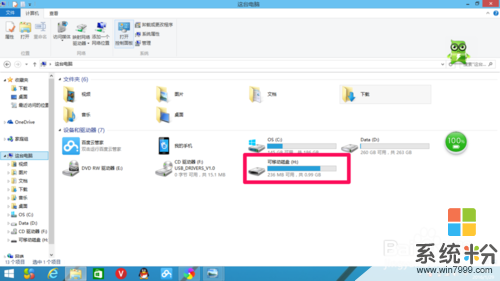 4
4打开“移动硬盘”,点击搜索,选择类型图片。找到里面自己需要的相片,点右键,再点“图片另存为”就可以保存到桌面了。如果要做为桌面的话,点“设置为背景”就行了。对于还有一种高效的方法,小编稍微提示一下。将可移动磁盘利用资源管理器,便可寻找到自己需要的图片,提高了浏览速度又省时。
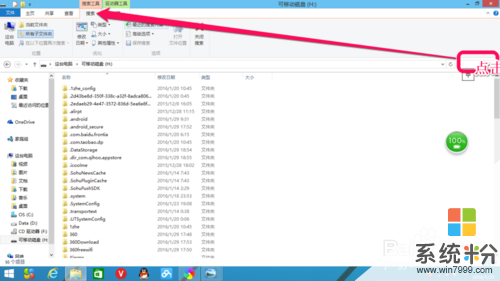
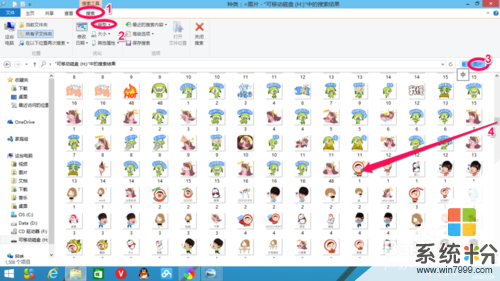
以上就是怎样用手机数据线传相片到电脑桌面?用手机数据线传相片到电脑桌面的方法教程,希望本文中能帮您解决问题。